Se você enfrenta dificuldades para ler conteúdos online no Google Chrome, seja por textos excessivamente grandes ou pequenos, saiba que é simples ajustar o tamanho e o estilo da fonte padrão em qualquer página. Este guia detalha como realizar essa configuração em sistemas Windows, Mac, Linux e Chromebooks.
Alternativa: Utilizando o Zoom
Antes de explorarmos as configurações de fonte padrão, vale destacar que o Chrome oferece um recurso de Zoom. Com ele, você pode alterar rapidamente a dimensão de textos e imagens, usando tanto o menu quanto atalhos do teclado. A diferença crucial é que, enquanto o zoom afeta todos os elementos da página, a alteração do tamanho da fonte padrão foca especificamente no texto, sem modificar o tamanho das imagens.
Ajustando o Tamanho da Fonte Padrão no Chrome
Caso deseje alterar o tamanho padrão da fonte no Chrome, o caminho é pelas Configurações. Primeiro, abra o navegador. No canto superior direito, clique no ícone de três pontos verticais (o menu “Mais”). No menu que se abre, selecione “Configurações”.
Dentro de Configurações, busque a opção “Aparência”, seja na barra lateral ou rolando a página. Lá, você encontrará a opção “Tamanho da fonte”.
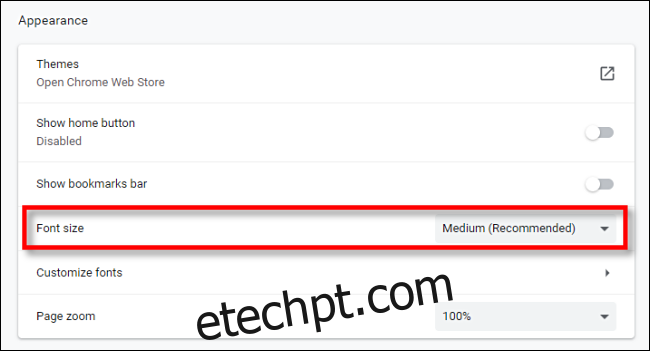
Ao clicar no menu suspenso “Tamanho da fonte”, você terá cinco opções: “Muito pequeno”, “Pequeno”, “Médio”, “Grande” e “Muito grande”.
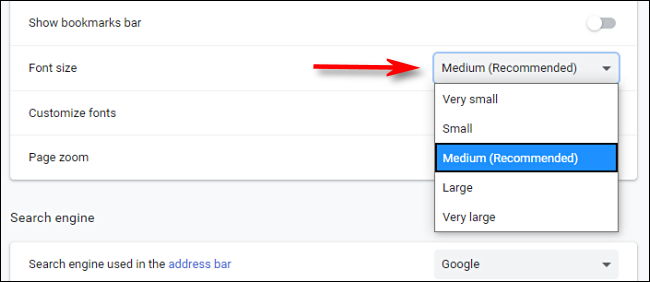
“Médio” é o ajuste padrão. Se preferir fontes maiores, escolha “Grande” ou “Muito grande”. Para textos menores que o padrão, selecione “Pequeno” ou “Muito pequeno”.
Após escolher o tamanho ideal, basta sair das Configurações. A mudança se aplicará automaticamente em todas as páginas que você visitar. Caso necessite, você sempre pode retornar às Configurações para reajustar o tamanho da fonte.
Personalizando o Tamanho da Fonte no Google Chrome
Se as cinco opções básicas de tamanho não forem suficientes e você desejar um controle mais detalhado, acesse novamente as configurações de “Aparência” e clique em “Personalizar fontes”.
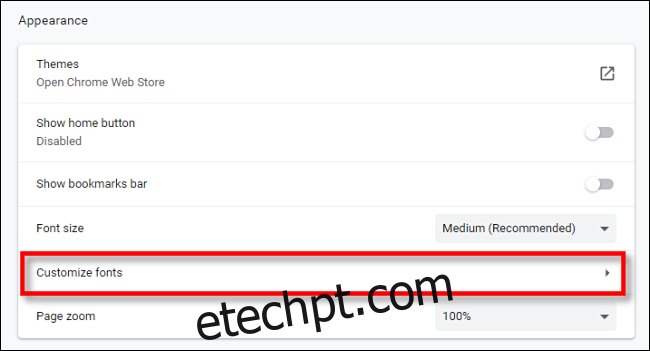
Na tela de personalização, você ajusta o tamanho da fonte em pontos (de 9 a 72, sendo 16 pt o padrão) através de um controle deslizante. Ao mover o controle, o tamanho exato é exibido acima dele.
Além disso, é possível definir um tamanho mínimo para as fontes. Assim, nenhum site exibirá textos pequenos demais.
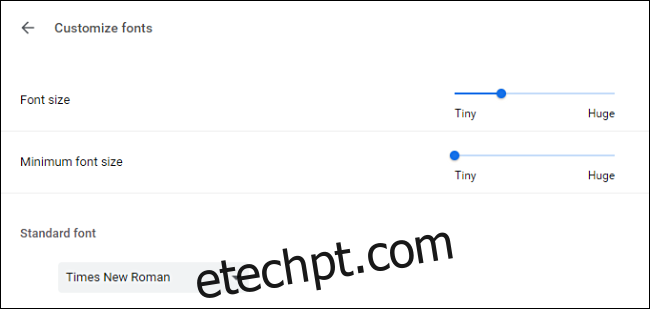
E para personalizar ainda mais a leitura, essa tela também permite mudar os estilos de fonte utilizados.
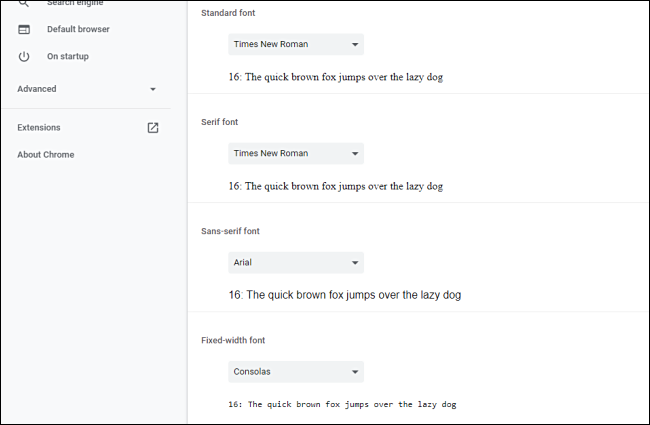
Experimente as diversas configurações e defina a que melhor se adapta às suas necessidades. Navegue entre as Configurações e as páginas para testar diferentes combinações. Ao encontrar a configuração ideal, feche as Configurações e desfrute de uma experiência de navegação mais confortável.